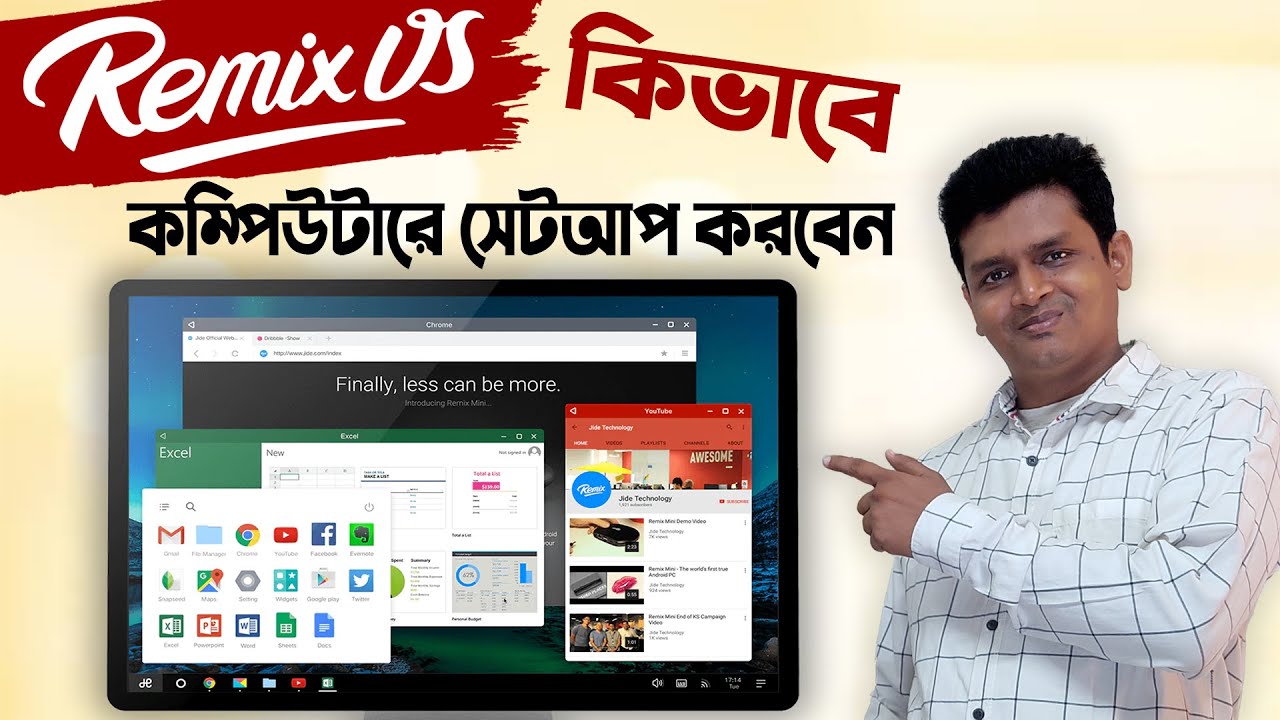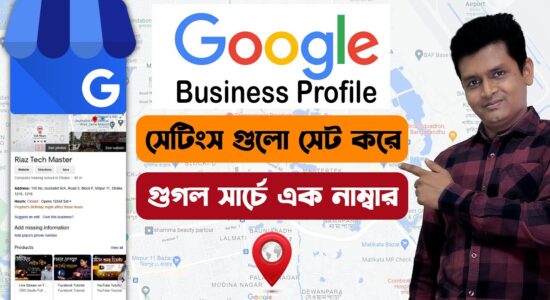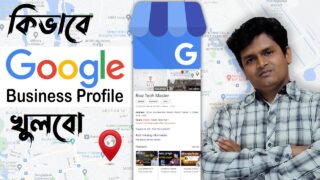নিচে একটি SEO-বান্ধব বাংলা ব্লগের খসড়া দেওয়া হলো, যার শিরোনাম “পিসি কন্ট্রোল করুন আপনার মোবাইল দিয়ে”। এই আর্টিকেলটি মোবাইল দিয়ে কম্পিউটার নিয়ন্ত্রণ করার সহজ উপায়গুলো নিয়ে লেখা:
🖥️ পিসি কন্ট্রোল করুন আপনার মোবাইল দিয়ে – জেনে নিন সহজ উপায়গুলো
আজকের স্মার্ট প্রযুক্তির যুগে আপনি চাইলেই আপনার মোবাইল ফোন দিয়েই আপনার কম্পিউটার (PC) সম্পূর্ণরূপে নিয়ন্ত্রণ করতে পারেন। এটি খুবই কার্যকরী একটি পদ্ধতি যখন আপনি দূরে বসে আপনার পিসিতে অ্যাক্সেস নিতে চান কিংবা কীবোর্ড-মাউস ছাড়া নির্দিষ্ট কাজ করতে চান। চলুন জেনে নিই কিভাবে আপনি আপনার মোবাইল দিয়ে পিসি কন্ট্রোল করতে পারবেন।
🔧 পিসি কন্ট্রোল করার জন্য যেসব জিনিস দরকার:
- একটি স্মার্টফোন (Android বা iPhone)
- একটি Windows অথবা Mac কম্পিউটার
- Wi-Fi অথবা ইন্টারনেট কানেকশন (LAN বা Mobile Data)
- একটি নির্ভরযোগ্য Remote Control অ্যাপ
📱 জনপ্রিয় মোবাইল অ্যাপ যেগুলো দিয়ে পিসি কন্ট্রোল করা যায়
1️⃣ AnyDesk (Windows, Mac, Linux)
AnyDesk হল একটি জনপ্রিয় রিমোট ডেস্কটপ অ্যাপ যা দিয়ে আপনি মোবাইল থেকে আপনার কম্পিউটার নিয়ন্ত্রণ করতে পারবেন।
ব্যবহারের ধাপ:
- পিসিতে AnyDesk সফটওয়্যার ইনস্টল করুন: https://anydesk.com
- মোবাইলে AnyDesk অ্যাপ ডাউনলোড করুন (Google Play Store বা App Store থেকে)।
- পিসির AnyDesk Address কপি করে মোবাইল অ্যাপে লিখুন।
- পিসিতে Accept করুন এবং Remote Access চালু করুন।
🔐 নিরাপত্তা টিপস: Password সেট করুন এবং Unattended Access ব্যবহার করুন সাবধানে।
2️⃣ Google Remote Desktop
Google-এর এই টুলটিও খুবই জনপ্রিয় এবং নিরাপদ।
ব্যবহারের ধাপ:
- Google Chrome ব্রাউজারে গিয়ে https://remotedesktop.google.com এ যান।
- “Set up remote access” বেছে নিয়ে Chrome Extension ইনস্টল করুন।
- একটি পিন সেট করুন এবং Remote Access চালু করুন।
- মোবাইল থেকে Google Remote Desktop অ্যাপ ডাউনলোড করে Google Account দিয়ে লগইন করুন।
3️⃣ Microsoft Remote Desktop (Windows Professional এর জন্য)
যদি আপনার Windows 10 বা 11 Professional সংস্করণ থাকে, তবে আপনি Microsoft Remote Desktop ব্যবহার করতে পারেন।
ব্যবহারের ধাপ:
- PC-তে Remote Desktop অপশন Enable করুন।
- মোবাইলে Microsoft Remote Desktop অ্যাপ ইনস্টল করুন।
- পিসির IP Address ব্যবহার করে মোবাইলে অ্যাক্সেস নিন।
4️⃣ Unified Remote – শুধু মাউস ও কীবোর্ড কন্ট্রোলের জন্য
এটি এমন একটি অ্যাপ যা আপনার মোবাইলকে কীবোর্ড বা মাউস হিসেবে ব্যবহার করতে দেয়।
ব্যবহারের ধাপ:
- পিসিতে Unified Remote Server ইনস্টল করুন: https://www.unifiedremote.com
- মোবাইলে Unified Remote অ্যাপ ইনস্টল করুন।
- একই Wi-Fi নেটওয়ার্কে সংযুক্ত থাকলে স্বয়ংক্রিয়ভাবে কানেক্ট হবে।
🎯 কোনটা ব্যবহার করবেন?
| অ্যাপ | ব্যবহারের ধরন | ইন্টারনেট প্রয়োজন? |
|---|---|---|
| AnyDesk | ফুল ডেস্কটপ কন্ট্রোল | হ্যাঁ |
| Google Remote Desktop | ফুল কন্ট্রোল | হ্যাঁ |
| Microsoft Remote Desktop | ফুল কন্ট্রোল (Windows Pro only) | হ্যাঁ |
| Unified Remote | মাউস-কীবোর্ড কন্ট্রোল | Wi-Fi |
🔐 নিরাপত্তা বিষয়ক পরামর্শ
- সবসময় শক্তিশালী পাসওয়ার্ড ব্যবহার করুন।
- অজানা ব্যক্তির সাথে Remote Access শেয়ার করবেন না।
- VPN ব্যবহার করলে নিরাপত্তা আরও বাড়ে।
✅ উপসংহার
আজকের টেকনোলজির যুগে মোবাইল দিয়ে পিসি কন্ট্রোল করাটা একদমই সহজ হয়ে গেছে। আপনি চাইলে অফিসের কম্পিউটার, ঘরের ডেস্কটপ কিংবা ল্যাপটপ যেকোনো জায়গা থেকে কন্ট্রোল করতে পারবেন। শুধু প্রয়োজন সঠিক অ্যাপ এবং নিরাপদ সংযোগ।
🔍 ফোকাস কিওয়ার্ড:
পিসি কন্ট্রোল করুন আপনার মোবাইল দিয়ে
🏷️ SEO ট্যাগ:
মোবাইল দিয়ে পিসি কন্ট্রোল, মোবাইল দিয়ে কম্পিউটার নিয়ন্ত্রণ, remote desktop mobile to pc, anydesk mobile to pc, গুগল রিমোট ডেস্কটপ, মোবাইল দিয়ে ল্যাপটপ কন্ট্রোল
আপনি চাইলে আমি এটি ব্লগ পোস্ট আকারে WordPress/Blogspot ফরম্যাটে সাজিয়ে দিতে পারি বা YouTube ভিডিও স্ক্রিপ্টও বানিয়ে দিতে পারি। বলবেন কি চান?